Naučite kako snimiti vanjski zvuk s Maca "Rezultat kvalitete"
Mac računala izvrsni su uređaji za snimanje vanjskog zvuka budući da su opremljena ugrađenim mikrofonom i alatima za snimanje zvuka. Dakle, ako ste netko tko redovito radi na podcastovima ili projektima snimanja zvuka, stvarno možete iskoristiti prednosti značajki i funkcionalnosti svog Maca.
U međuvremenu, morate znati kako koristiti ove značajke za stvaranje visokokvalitetnih snimaka. Uz to, u ovom članku ćemo vas voditi kroz dva učinkovita načina kako snimiti vanjski zvuk s Maca putem svog ugrađenog alata za snimanje zvuka i jednu alternativu za lakše snimanje zvuka. Započnimo!
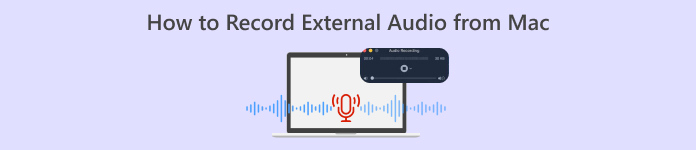
Dio 1. Što je Screen Recorder
Snimač zaslona je alat koji se koristi za snimanje aktivnosti na zaslonu vašeg računala. Uz ovu funkciju, mnogi korisnici koriste ovaj alat za izradu vodiča, bilježenje svog iskustva u igri ili snimanje webinara.
Međutim, osim toga, softverski alati za snimanje zaslona često dolaze s dodatnim značajkama poput snimanja vanjskog zvuka putem mikrofona. Ova dodana značajka olakšava korisnicima koji rade s audio projektima kao što su podcasti i mnogi drugi, dopuštajući im da izravno snimaju vanjski zvuk, kao što su voiceovers, intervjui ili pozadinska glazba, sinkronizirano s njihovim aktivnostima na ekranu. Sada, kada koristite Mac, to je izvrstan uređaj za besprijekorno snimanje Mac zvuka.
Dio 2. Dva načina za snimanje vanjskog zvuka s Maca
Postoje dva načina za snimanje vanjskog zvuka s Mac računala. Možete koristiti ugrađenu aplikaciju ili aplikaciju treće strane. Svaki od njih može nevjerojatno raditi s Macom.
QuickTime Player
Prvi alat koji možete koristiti je ugrađena aplikacija za Mac, QuickTime Player. Ovaj alat prvenstveno je poznat kao media player za Mac video i audio reprodukciju. Nisu znali da također ima osnovnu značajku snimanja koja korisnicima omogućuje snimanje vanjskog zvuka s Maca.
Ono što je najbolje kod ovog alata je to što je jednostavan za korištenje i zahtijeva minimalno podešavanje za jednostavne zadatke snimanja zvuka kao što je snimanje vanjskih zvukova.
Glavne značajke:
● Snimite aktivnost zaslona sa zvukom, korisno za poduke ili prezentacije.
● Podesivi audio ulazni izvor omogućuje korisnicima odabir željenog mikrofona.
● Skratite i uredite osnovne dijelove zvuka izravno unutar aplikacije.
● Izvoz audio datoteka u uobičajenim formatima kao što su .m4a, .m4b, .m4p, MP3, AIFF, AU, SD2, WAV, SND i AMR.
Za korištenje ovog alata slijedite korake u nastavku:
Korak 1. Prva stvar koju trebate učiniti je spojiti vanjski mikrofon na vaše Mac računalo.
Korak 2. Zatim pokrenite QuickTime Player i iz Datoteka izbornik, odaberite Nova audio snimka.
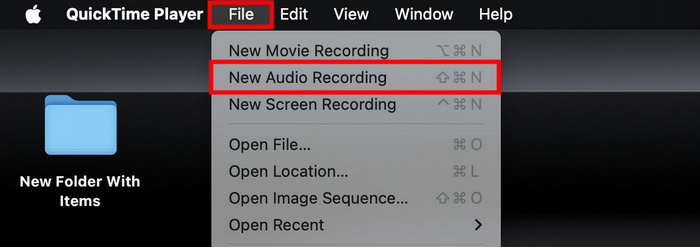
3. korak Nakon toga kliknite ikonu strelice prema dolje pored Snimiti i odaberite vanjski mikrofon. Zatim podesite ulaznu glasnoću pomoću klizača pored gumba za snimanje.
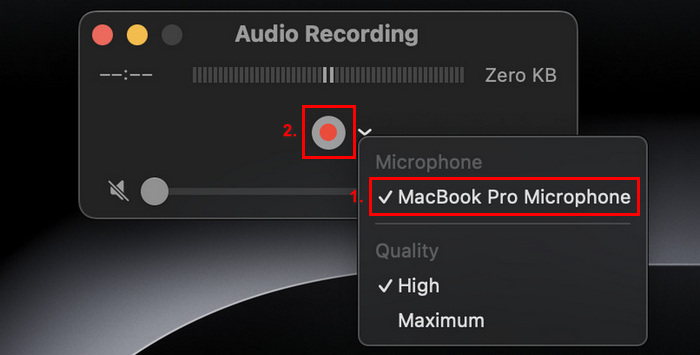
4. korak Sada, za početak snimanja, samo kliknite crveni gumb za snimanje.
Da biste zaustavili audio snimanje, samo ponovno kliknite crveni gumb za snimanje.
Korak 5. Na kraju, dajte naziv svojoj datoteci i odaberite mjesto na koje želite da se vaš snimljeni zvuk spremi.
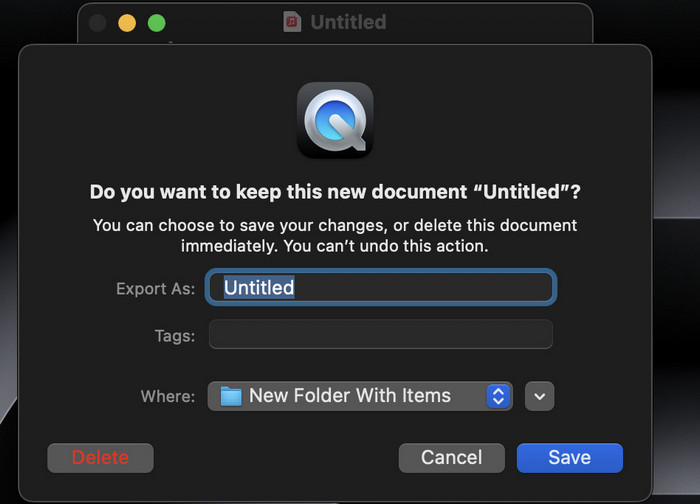
Ono što je uistinu sjajno u korištenju QuickTime playera za snimanje zvuka na Macu je njegova pogodnost jer je lako dostupan korisnicima Maca. Međutim, nudi samo osnovne značajke uređivanja koje ga čine manje prikladnim za korisnike koji trebaju naprednije alate za snimanje i uređivanje vanjskog zvuka na Macu.
Snimač zaslona FVC
Ako tražite besplatni alternativni alat, možete isprobati FVC Screen Recorder. Ova puna značajka omogućit će vam jednostavno snimanje vanjskog zvuka s Maca u 2 koraka. Unatoč tome što je besplatan, može vam jamčiti kvalitetan audio zapis zbog svojih naprednih mogućnosti obrade zvuka. Pomoću ovog alata ne samo da možete snimati vanjski zvuk putem mikrofona, već također možete prilagoditi postavke zvuka za optimalnu kvalitetu snimanja.
Glavne značajke:
● Snimajte vanjski zvuk putem ugrađenog ili vanjskog mikrofona.
● Možete jednostavno pregledati sve svoje snimke pomoću popisa povijesti snimanja.
● Podržava mnoštvo izlaznih audio formata kao što su MP3, WMA, AAC, M4A, FLAC, OGG i OPUS.
● Omogućuje korisnicima pregled zvuka na snimaču.
● 100% potpuno besplatno.
Za korištenje ovog alata slijedite korake u nastavku:
Korak 1. Najprije trebate preuzeti i instalirati alat na svoje Mac računalo.
Korak 2. Pokrenite alat. Nakon što uđete u glavno sučelje, odaberite Snimač zvuka među popisom opcija.
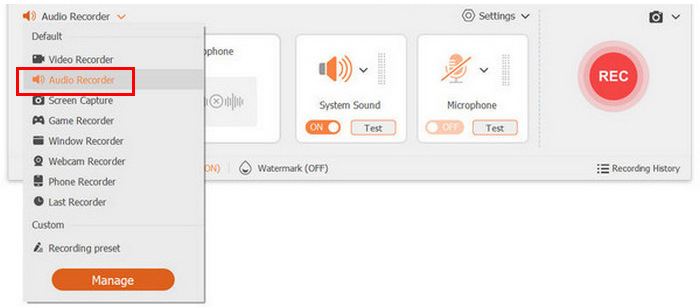
3. korak Na kraju kliknite gumb Snimi. Kada završite, samo ponovno kliknite na nju i spremite snimljenu datoteku.
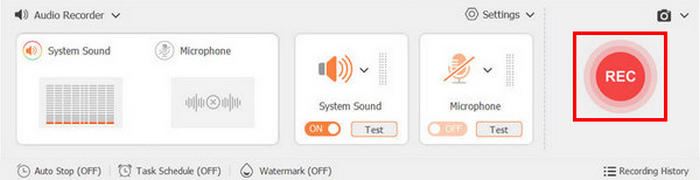
Super jednostavno, zar ne? To je ono što FVC Screen Recorder čini a najbolji snimač ekrana za mnoge korisnike prilikom snimanja vanjskog zvuka s Maca. Ne možete stvarno pogriješiti s njegovim korisnički prilagođenim sučeljem i moćnim značajkama.
Dio 3. Često postavljana pitanja o snimanju vanjskog zvuka s Maca
Mogu li snimati zvuk sustava zajedno s vanjskim zvukom na svom Macu?
Da, neki softver za snimanje, kao što je FVC Screen Recorder, omogućuje vam istovremeno snimanje zvuka sustava i vanjskog zvuka. Ovo je korisno ako stvarate vodiče ili prezentacije u koje trebate uključiti zvukove iz aplikacija uz svoj glas.
Kako mogu osigurati najbolju kvalitetu zvuka tijekom snimanja?
Kako biste postigli najbolju kvalitetu zvuka, odaberite tiho okruženje kako biste smanjili pozadinsku buku, koristite mikrofon dobre kvalitete i prilagodite razine ulaza u softveru za snimanje.
Je li moguće urediti moje audio snimke nakon snimanja?
Da, mnogi alati za snimanje nude osnovne značajke za uređivanje koje vam omogućuju skraćivanje, rezanje ili poboljšanje audio zapisa. Za naprednije uređivanje možda ćete htjeti upotrijebiti namjenski softver za uređivanje zvuka kao što su Audacity ili GarageBand.
U kojim formatima datoteka mogu spremati svoje audio snimke?
Većina softvera za snimanje, uključujući FVC Screen Recorder i QuickTime Player, omogućuje spremanje vaših snimaka u različitim formatima. Pomoću alata za snimanje zaslona FVC možete spremati u formate kao što su MP3, WMA, AAC, M4A, FLAC, OGG i OPUS. U međuvremenu, uz QuickTime, možete spremiti svoju audio datoteku u .m4a, .m4b, .m4p, MP3, AIFF, AU, SD2, WAV, SND i AMR.
Koja oprema mi je potrebna za snimanje vanjskog zvuka na moj Mac?
Za snimanje vanjskog zvuka trebat će vam mikrofon, na primjer, slušalice. Samo provjerite je li vaš mikrofon pravilno povezan i konfiguriran u postavkama zvuka vašeg Mac računala. Također, možete koristiti ugrađeni mikrofon na vašem Macu, no ipak se preporučuje korištenje fizičkog.
Zaključak
Zaključno, učenje snimanja vanjskog zvuka s Maca odličan je način da u potpunosti uživate u njegovim značajkama i funkcionalnostima, osobito ako radite na audio projektu poput podcasta. Korištenjem alata kao što su QuickTime Player i FVC Screen Recorder, možete jednostavno snimati visokokvalitetni zvuk. Ovi jednostavni alati za snimanje zaslona ne samo da pojednostavljuju proces snimanja, već također pružaju bitne značajke za uređivanje i izvoz audio datoteka. Dakle, što čekate? Zaronite i počnite istraživati mogućnosti vanjskog snimanja zvuka na vašem Macu već danas!



 Video Converter Ultimate
Video Converter Ultimate Snimač zaslona
Snimač zaslona



